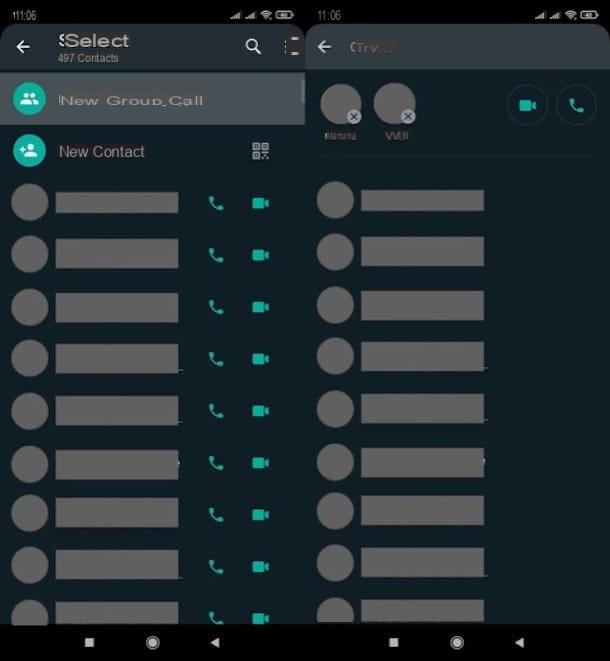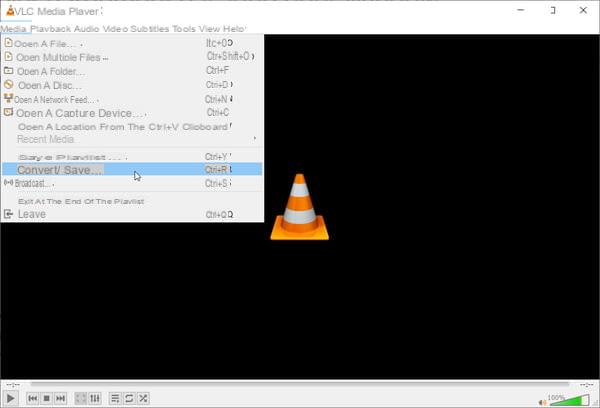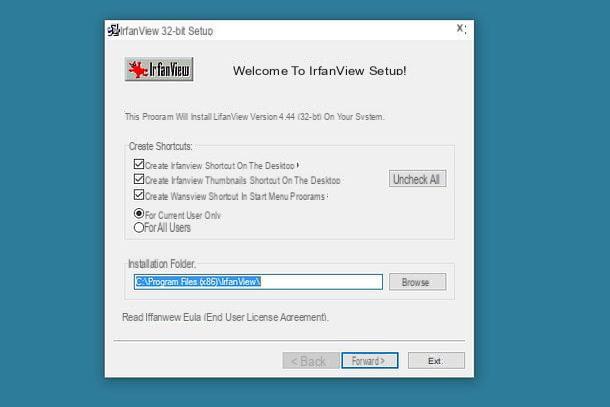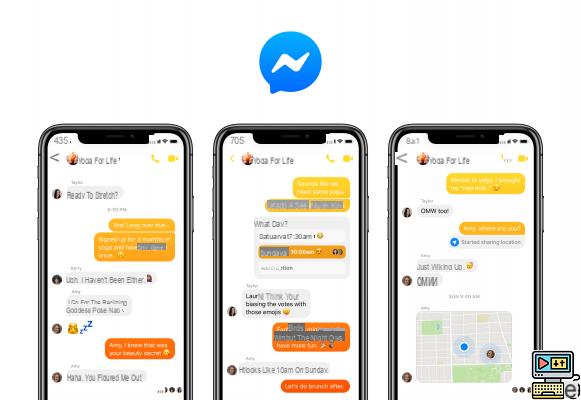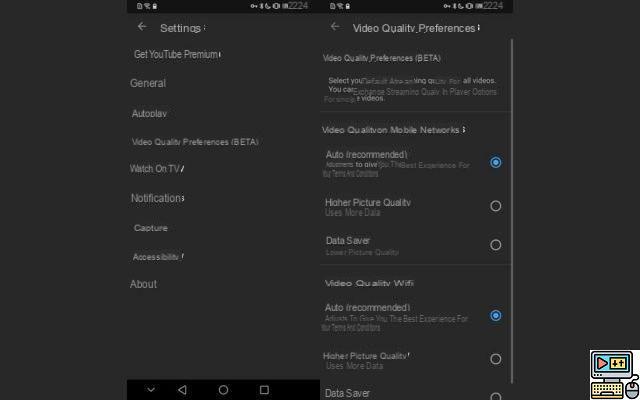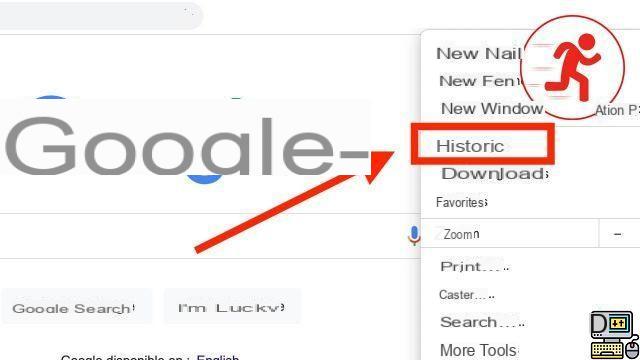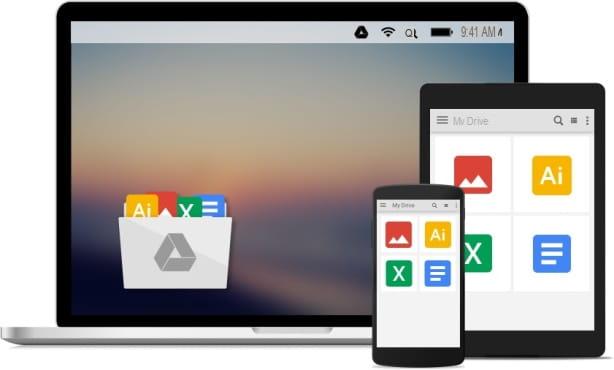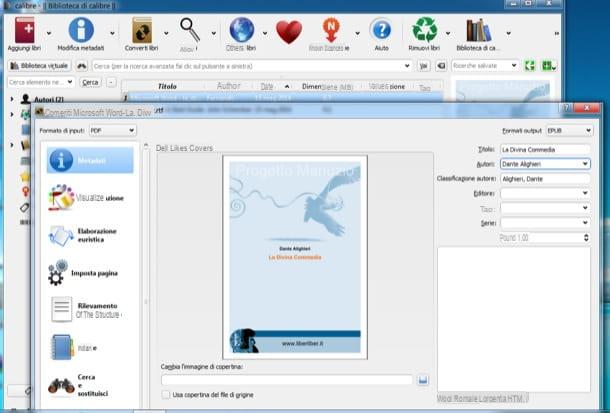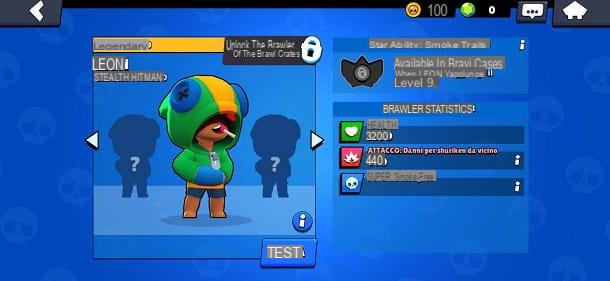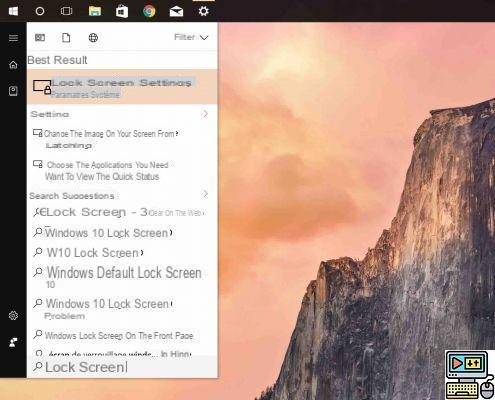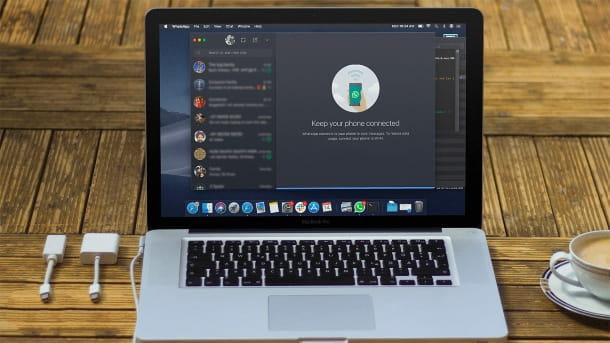Comentarista (24)
Comentarista (24)
Você acumula uma quantidade astronômica de fotos no seu computador e, pronto, você finalmente decide imprimir suas imagens favoritas! Sim, mas como obter uma boa impressão? Explicações, em duas etapas.
Desde a era digital, você realmente não sabe/não sabe mais imprimir fotos: meu arquivo tem qualidade suficiente para imprimi-lo em grande formato? E a qualidade das fotos do meu smartphone? Em qual suporte a foto será melhor destacada? Quais são as opções para um belo acabamento? Tantas perguntas que vamos responder neste arquivo, dividido em duas partes. A primeira diz respeito à preparação dos arquivos antes da impressão, enquanto a segunda oferecerá uma visão geral dos tipos de papel e opções de acabamento.
Qualidade do seu arquivo de imagem
Antes de qualquer impressão, você deve verificar se o arquivo de imagem oferece qualidade suficiente para a impressão que deseja fazer. E isso envolve três parâmetros importantes: definição, tamanho e resolução. Para este tutorial, usamos o Photoshop. Observe que a versão CS2 do software da Adobe é gratuita.
Definição e tamanho são os conceitos mais fáceis de entender, pois são os mais familiares. A definição é o número de pixels (pontos) que sua imagem possui em altura e largura. O tamanho de que estamos falando é o da imagem a ser impressa, portanto suas dimensões uma vez no papel. Resolução é a razão entre definição e tamanho. Corresponde, em fotografia, a um número de pixels por unidade de área, a uma noção de densidade de pixels. É medido em dpi (ponto por polegada). Observe que uma polegada é igual a 2,54 cm. Essas três características interagem na preparação de suas imagens.
"Resolução é a razão entre definição e tamanho."
A resolução é, portanto, um parâmetro importante na impressão. Deve garantir que um número suficiente de pontos da foto original esteja disponível em uma determinada área para evitar imagens borradas ou pixeladas. Em sua tela, suas imagens geralmente são exibidas em 72 dpi (resolução útil para a web). No entanto, a resolução de impressão ideal e ideal é de 300 dpi. Este valor básico garante a qualidade de imagem correta. É uma espécie de resolução de impressora universal. É claro que você pode usar resoluções mais altas ou mais baixas, mas é aconselhável não exceder um determinado limite para impressão de qualidade. Abaixo, os pixels parecerão muito grandes e ficarão visíveis quando impressos.
"A resolução de impressão ideal e ideal é de 300 dpi."
À esquerda, uma imagem em 72 dpi; à direita, a mesma imagem em 300 dpi
Para duas imagens do mesmo tamanho, vemos que os pixels que compõem o arquivo de 72 dpi são muito maiores do que os do arquivo de 300 dpi, impactando na finura dos detalhes e, portanto, na qualidade da imagem.
Tamanho da imagem
Vamos pegar uma imagem de referência imediatamente para ilustrar nosso ponto e agora ver a influência da resolução no tamanho da imagem. Obviamente, as informações iniciais da sua imagem variam de acordo com o dispositivo que você usa, seu sensor e sua definição ao fotografar.
Influência da resolução no tamanho da imagem.
Quando aberto, o JPG exibe uma resolução de 240 dpi para um tamanho de imagem de 51,13 cm x 34,09 cm e uma definição de 4831 x 3221 px. O primeiro passo é gerar um arquivo com resolução de 300 dpi para saber seu tamanho ideal. Para fazer isso, e para não perder nenhuma informação de pixel, é necessário desmarcar a opção de reamostragem (para não modificar a definição de sua imagem) e, em seguida, inserir a resolução 300 dpi.
Resolução de arquivo bruto, definição e tamanho do quadro.
O cálculo feito automaticamente pelo software é o seguinte: (definição da imagem / resolução de impressão) x 2,54 cm = tamanho da imagem, ou seja (4831/300) x 2,54 = 40,9 cm e (3221/300) x 2,54 = 27,27cm.
Você notará então que a definição não foi modificada. Além disso, a resolução afetou o tamanho da imagem. Com 300 dpi, você poderá imprimir esta imagem de forma otimizada no formato máximo de 40,9 x 27,27 cm.
Tamanho da imagem para uma resolução de 300 dpi sem modificação de definição.
Reamostragem
Se você deseja imprimir uma imagem em um formato maior do que o recomendado (mantendo uma resolução de 300 dpi), você pode realizar a reamostragem. Esta reamostragem é, portanto, necessária quando o tamanho da impressão atinge os limites da definição do sensor; daí o interesse de fotografar com um sensor de mais de 20 Mpx para fazer impressões grandes.
A reamostragem de uma imagem envolve adicionar pixels à sua imagem usando uma técnica de interpolação que cria novos pixels usando os valores médios dos pixels adjacentes. De fato, essa adição de pontos ausentes da foto inicial faz com que a imagem perca alguma nitidez. Uma foto que normalmente seria impressa em 300 dpi em tamanho A4 pode ser estendida para tamanho A3 duplicando artificialmente (reamostrando) o número de pontos. Entendemos, portanto, essa noção de perda de nitidez. Observar a impressão de uma distância maior limita os efeitos da reamostragem.
Imagem reamostrada
No exemplo acima, foi feito o seguinte cálculo: (tamanho da imagem/2,54) x resolução = resolução. Então (40/2,54) x 300 = 4724 px e (60/2,54) x 300 = 7086 px.
A mesma imagem, em resolução de 300 dpi e reamostrada para o formato 40 x 60 cm, agora tem mais pixels (7087 x 4725 px).
"Quanto maior a definição do seu sensor, mais ele permitirá que você capture imagens grandes."
Imprimindo uma foto de um smartphone
Com sensores cada vez maiores, como o mais recente Pansasonic Lumix CM1, o primeiro fotofone com sensor de 1", a definição dos arquivos dos smartphones é cada vez mais parecida com a das câmeras. No entanto, não é raro duvidar da renderização final de uma impressão Para todos aqueles que estão preocupados se os arquivos vindos de um smartphone são bons o suficiente para serem impressos, vamos simular a manipulação de duas imagens seguindo o princípio discutido na parte anterior.
Tamanho ideal de impressão do Nokia Lumia 735 e iPhone 6
NokiaLumia735 – sensor de 6,7 MP.
iPhone 6 – sensor de 8 MP.
No final, se o seu sensor tiver uma definição equivalente à de uma câmera, os princípios de impressão são os mesmos e os parâmetros mencionados acima impactarão na qualidade de impressão da mesma forma. Mas boas configurações não são suficientes para garantir uma boa qualidade, seu smartphone não possui as mesmas características e componentes do seu APN. As diferenças geralmente estão localizadas no nível do sensor, da ótica e do processador, que geralmente são menos eficientes em smartphones, mesmo que estejamos vendo um progresso tecnológico regular e considerável.
Finalmente, nada é muito complicado a partir do momento em que se está interessado na informação de sua imagem. Quem não quiser perder tempo com toda essa técnica pode consultar diretamente com a impressora. Em algumas lojas online, infelizmente, a maior parte desta informação está em falta. E se você fornecer imagens brutas, sem modificação de tamanho e resolução, é o provedor quem modifica as informações do seu arquivo de acordo com a calibração de suas máquinas, para um resultado que nem sempre atende às suas expectativas.
Continuando: quais são as diferentes mídias, acabamentos e possíveis alternativas para suas impressões?